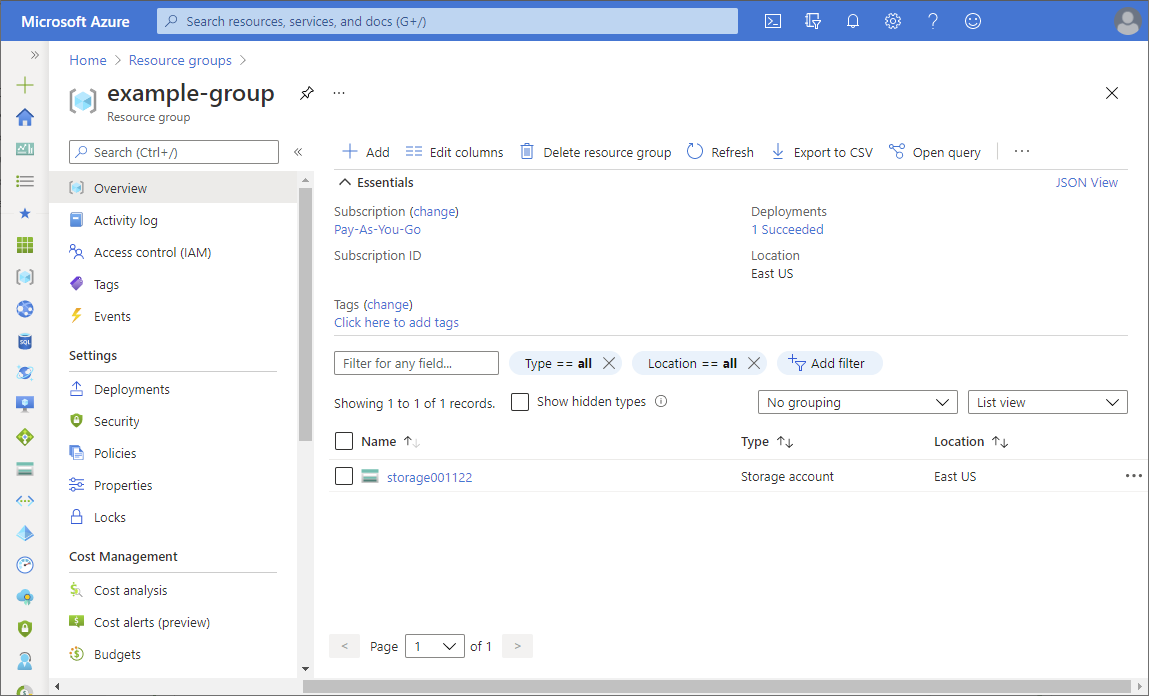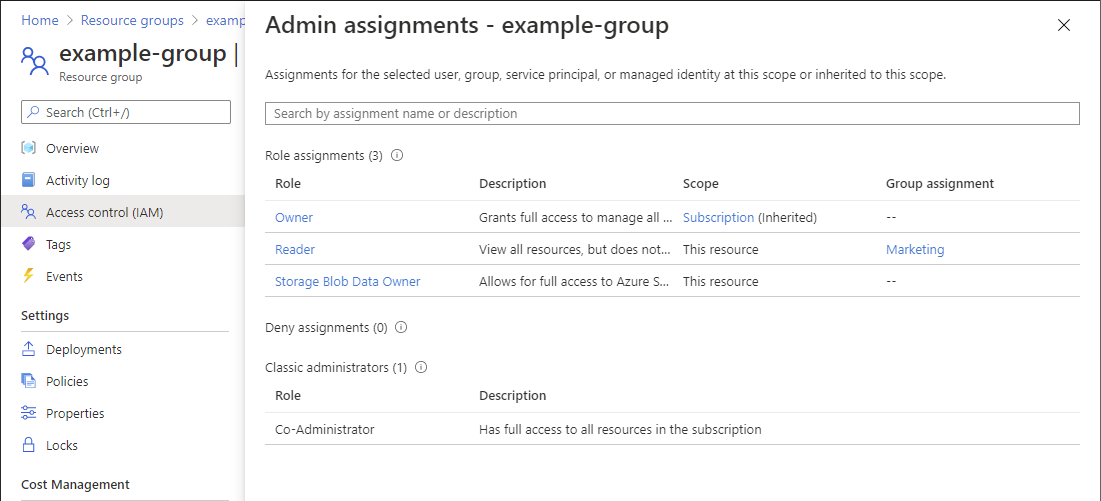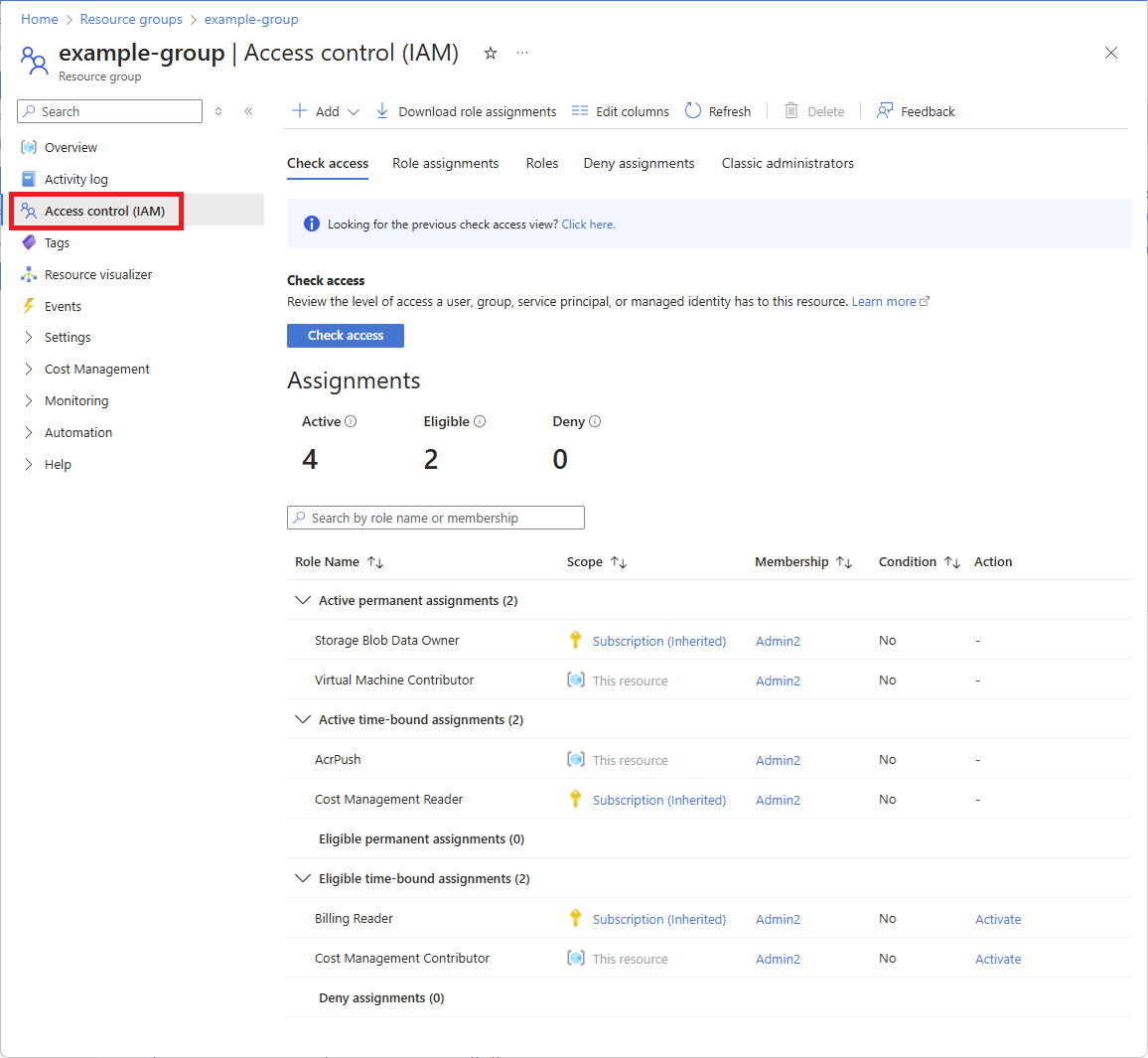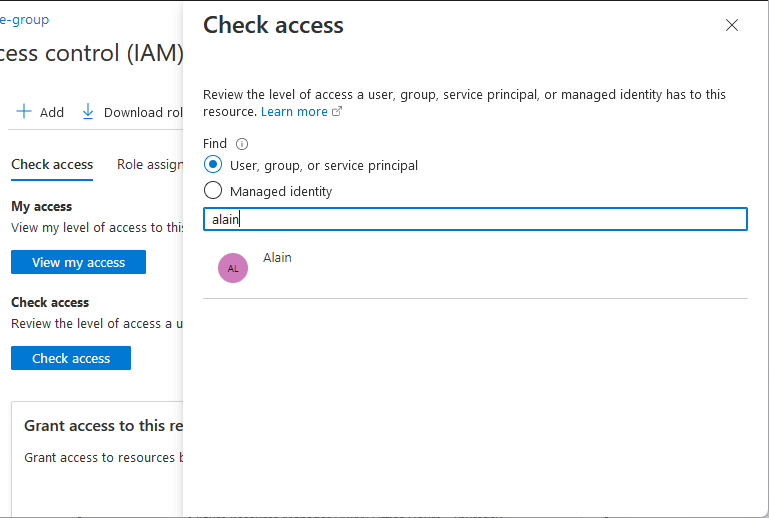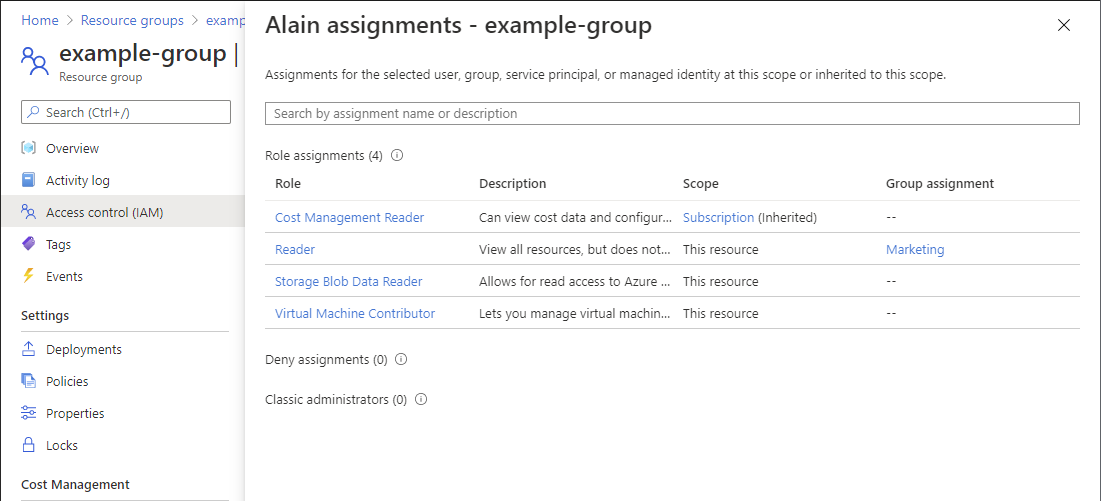Schnellstart: Überprüfen des Zugriffs eines Benutzers auf eine einzelne Azure-Ressource
Manchmal müssen Sie überprüfen, welchen Zugriff ein Benutzer auf eine Azure-Ressource hat. Sie überprüfen seinen Zugriff, indem Sie seine Zuweisungen auflisten. Eine schnelle Möglichkeit, den Zugriff für einen einzelnen Benutzer zu überprüfen, ist die Verwendung des Features Zugriff überprüfen auf der Seite Zugriffssteuerung (IAM) .
Schritt 1: Öffnen der Azure-Ressource
Um den Zugriff für einen Benutzer zu prüfen, müssen Sie zunächst die Azure-Ressource öffnen, für die Sie den Zugriff prüfen möchten. Azure-Ressourcen werden in Ebenen organisiert, die in der Regel als Bereich bezeichnet werden. In Azure können Sie einen Bereich auf vier Ebenen von weit bis eng angeben: Verwaltungsgruppe, Abonnement, Ressourcengruppe und Ressource.
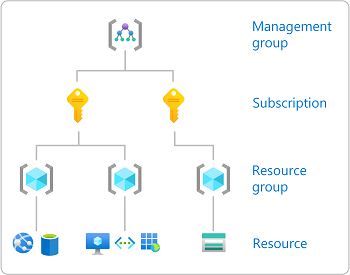
Gehen Sie wie folgt vor, um die Azure-Ressource zu öffnen, für die Sie den Zugriff prüfen möchten.
Öffnen Sie das Azure-Portal.
Öffnen Sie die Azure-Ressource, für die Sie den Zugriff prüfen möchten, z. B. Verwaltungsgruppen, Abonnements, Ressourcengruppen oder eine bestimmte Ressource.
Wählen Sie die gewünschte Ressource in diesem Bereich aus.
Nachfolgend sehen Sie ein Beispiel für eine Ressourcengruppe.
Schritt 2: Überprüfen des Zugriffs
Führen Sie diese Schritte aus, um Ihren Zugriff auf die zuvor ausgewählte Azure-Ressource zu überprüfen.
Wenn Sie über eine der Lizenzen Microsoft Entra ID P2 oder Microsoft Entra ID Governance verfügen, ist die Funktion Microsoft Entra Privileged Identity Management (PIM) integriert. Folgen Sie daher den Schritten auf der Registerkarte PIM.
Wählen Sie Zugriffssteuerung (IAM) aus.
Die folgende Abbildung zeigt ein Beispiel der Seite „Zugriffssteuerung (IAM)“ für eine Ressourcengruppe.
Wählen Sie auf der Registerkarte Zugriff überprüfen die Schaltfläche Eigenen Zugriff anzeigen aus.
Ein Zuweisungsbereich wird angezeigt, der Ihren Zugriff in diesem Bereich auflistet sowie den an diesen Bereich vererbten Zugriff. Zuweisungen in untergeordneten Bereichen werden nicht aufgeführt.
Schritt 3: Überprüfen des Zugriffs für einen Benutzer
Gehen Sie folgendermaßen vor, um den Zugriff eines einzelnen Benutzers, einer Gruppe, eines Dienstprinzipals oder einer verwalteten Identität auf die zuvor ausgewählte Azure-Ressource zu überprüfen.
Wählen Sie Zugriffssteuerung (IAM) aus.
Wählen Sie auf der Registerkarte Zugriff überprüfen die Schaltfläche Zugriff überprüfen aus.
Es wird ein Bereich Zugriff überprüfen angezeigt.
Wählen Sie User, group, or service principal (Benutzer, Gruppe oder Dienstprinzipal) aus.
Geben Sie in das Suchfeld eine Zeichenfolge ein, nach der das Verzeichnis durchsucht werden soll. Sie können nach Namen oder E-Mail-Adressen suchen.
Wählen Sie den Benutzer aus, um den Bereich Zuweisungen zu öffnen.
Hier können Sie den in diesem Bereich zugewiesenen und geerbten Zugriff für den ausgewählten Benutzer anzeigen. Zuweisungen in untergeordneten Bereichen werden nicht aufgeführt. Folgende Zuweisungen werden angezeigt:
- Mit Azure RBAC hinzugefügte Rollenzuweisungen.
- Mithilfe von Azure Blueprints oder verwalteten Azure-Apps hinzugefügte Zuweisungen werden abgelehnt.
Wenn berechtigte oder zeitgebundene Rollenzuweisungen vorhanden sind, können Sie diese Zuweisungen auf der Registerkarte Berechtigte Zuweisungen anzeigen.